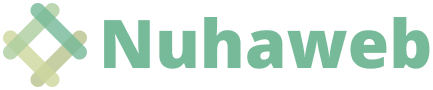Bagian penting dalam sebuah website adalah menu navigasi. Dengan adanya menu navigasi, pengunjung website Anda akan lebih mudah menjelajahi semua informasi yang Anda sajikan di dalam website.

Ingin mengubah atau menambah menu navigasi pada website Anda? Berikut kami berikan langkah-langkah untuk melakukannya.
Arahkan kursor Anda pada menu Appearance -> Menu. Kemudian klik Menu
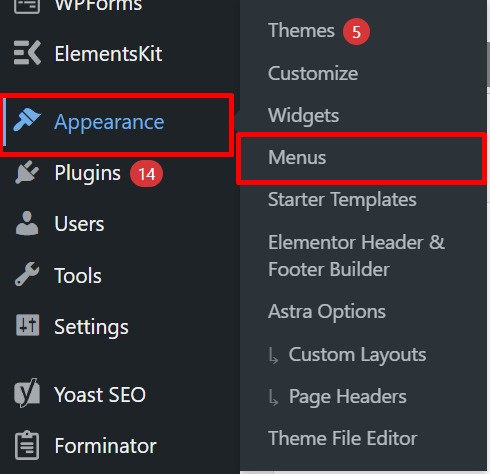
Pilih daftar menu yang ingin diubah. Apabila Anda ingin mengubah menu yang terdapat di bagian header website, pastikan Anda memilih menu yang terdapat keterangan Primary Menu. Kemudian, klik Select

Daftar Isi
ToggleMengubah Nama Menu
Apabila Anda ingin mengubah penamaan pada menu yang sudah ada, silakan pilih menu yang ingin Anda ubah penamaannya. Sebagai contoh, kami ingin mengubah penamaan menu Contact menjadi Kontak. Silakan ganti tulisan Contact pada kolom Navigation Label menjadi Kontak. Kemudian klik tombol Save Menu
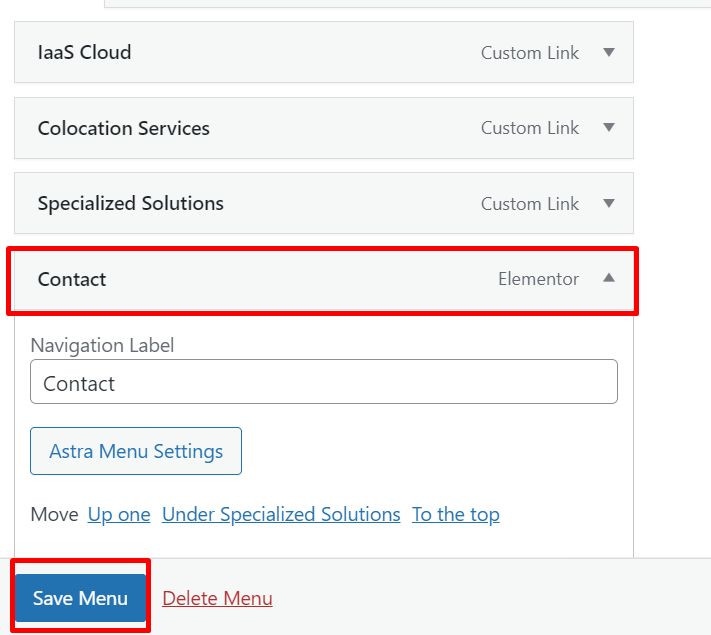
Menambahkan Halaman ke dalam Menu
Untuk menambahkan halaman yang baru dibuat atau sudah ada, namun belum termuat dalam menu navigasi adalah sebagai berikut:
Pada bagian Pages, pilih halaman mana yang ingin dimasukkan ke dalam menu dengan cara memberikan checklist pada nama halaman.
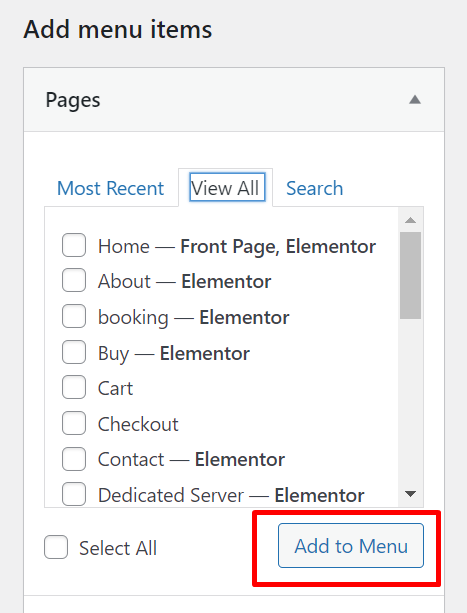
Jika sudah, silakan klik Add to Menu. Sebagai contoh, kami akan menambahkan halaman About untuk dimasukkan ke menu navigasi.
Selain menambahkan halaman, Anda juga bisa menambahkan Post (Artikel), Custom Links (URL kustom: cth: www.nuhaweb.com), dan Categories.
Berikut adalah hasil dari penggantian nama menu Contact dan penambahan halaman About pada menu navigasi